คำถาม
ปัญหา: วิธีแก้ไขข้อผิดพลาดการซิงค์แอปเมลของ Windows 10 0x86000c09
ฉันพยายามเพิ่มบัญชี Outlook ในแอป Mail อย่างไรก็ตาม การซิงโครไนซ์ล้มเหลวเนื่องจากรหัสข้อผิดพลาด 0x86000c09 ที่อ้างว่าเกี่ยวกับปัญหาการเชื่อมต่อกับเซิร์ฟเวอร์ มีวิธีแก้ไขปัญหานี้หรือไม่?
เฉลยคำตอบ
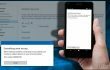
ข้อผิดพลาดในการซิงค์แอปอีเมลของ Windows 10 0x86000c09 เป็นข้อผิดพลาดอื่นที่ป้องกันไม่ให้ผู้ใช้ซิงค์ทั้งอีเมลที่ส่งและรับในแอปพลิเคชันอีเมล ข้อผิดพลาดนี้มักจะปรากฏขึ้นบนอุปกรณ์พกพา โดยเฉพาะสมาร์ทโฟน อย่างไรก็ตาม ในบางกรณี ข้อผิดพลาดอาจเกิดขึ้นบนอุปกรณ์เดสก์ท็อปเช่นกัน อย่างไรก็ตาม เรื่องนี้ไม่เป็นอันตรายและไม่ก่อให้เกิดความเสียหาย มันอาจจะน่ารำคาญ ไม่สามารถซิงค์บัญชีอีเมลหลายบัญชีหรือเข้าถึงผ่านอุปกรณ์บางอย่างได้ อาจทำให้เกิดความไม่สะดวกสำหรับผู้ใช้ เมื่อเกิดปัญหาการซิงค์ ผู้คนจะได้รับข้อความแสดงข้อผิดพลาด:
อะไรบางอย่างผิดปกติ
เรากำลังมีปัญหาในการเชื่อมต่อกับ eas.outlook.com
ติดต่อฝ่ายสนับสนุนหรือผู้ให้บริการของคุณ
รหัสข้อผิดพลาด: 0x86000c09
ข้อผิดพลาดเฉพาะนี้อาจแจ้งเกี่ยวกับการเป็นหุ้นส่วนการซิงค์ EAS ที่เสีย และปัญหานี้ไม่สามารถแก้ไขได้ด้วยการแก้ไขปัญหาแอปพลิเคชันอีเมล สาเหตุที่ทำให้เกิดข้อผิดพลาดนี้ก็คือเซิร์ฟเวอร์อีเมลใช้งานไม่ได้ โชคดีที่ผู้ใช้กล่องจดหมาย outlook.com, Exchange และ Office 365 Exchange Online สามารถรีเซ็ตความร่วมมือนี้ผ่าน Outlook Web Access (OWA) หรือ Outlook บนเว็บ ข้อผิดพลาดอาจเกิดขึ้นเมื่อบริการอีเมลหยุดทำงานหรือเนื่องจากปัญหาการเชื่อมต่อเครือข่าย อย่างไรก็ตาม สาเหตุทั้งสองนี้มักไม่ค่อยทำให้เกิดข้อผิดพลาด 0x86000c09 แม้ว่าคุณควรตรวจสอบสองสิ่งนี้ก่อนเมื่อข้อผิดพลาดปรากฏขึ้น
ข้อผิดพลาดในการซิงค์แอปอีเมลของ Windows 10 0x86000c09 อาจเกี่ยวข้องกับปัญหารีจิสทรีต่างๆ เราไม่แนะนำให้พยายามแก้ไขปัญหารีจิสทรีด้วยตนเอง เนื่องจากคุณอาจลบรายการสำคัญโดยไม่ได้ตั้งใจและทำให้เกิดปัญหามากยิ่งขึ้นไปอีก เพื่อตรวจสอบปัญหารีจิสทรีและแก้ไข ให้ติดตั้ง RegCure Pro และสแกนระบบ ภายในไม่กี่นาที โปรแกรมจะเสร็จสิ้นการสแกนและแสดงรายการปัญหาที่พบและซ่อมแซม หากคุณไม่เห็นรหัสข้อผิดพลาด 0x86000c09 ได้รับการแก้ไขแล้ว ให้ทำตามขั้นตอนด้านล่าง
จะแก้ไขข้อผิดพลาดการซิงค์แอพเมล Windows 10 0x86000c09 ได้อย่างไร
ในการซ่อมแซมระบบที่เสียหาย คุณต้องซื้อ. เวอร์ชันลิขสิทธิ์ Reimage Reimage.
โชคดีที่ข้อผิดพลาดนี้แก้ไขด้วยตนเองได้ไม่ยาก สิ่งที่คุณต้องทำคือลบอุปกรณ์ที่ทำให้เกิดข้อผิดพลาดในการซิงค์ 0x86000c09
เข้าสู่ระบบ Outlook บนเว็บ
- ผู้ใช้ Outlook Mail ควรเข้าสู่ระบบบน outlook.com
- ผู้ใช้ Office 365 Exchange Online ควรเข้าสู่ระบบบน outlook.office.com
- ผู้ใช้แลกเปลี่ยนในสถานที่ควรตรวจสอบ URL ที่บริษัทให้มาโดยไปที่ ไฟล์ -> ข้อมูลใน Outlook 2010
2. เมื่อเข้าสู่ระบบแล้วให้เลือก ไอคอนเกียร์ ที่มุมขวาบนแล้วเปิด ตัวเลือก หน้าหนังสือ.
- ผู้ใช้ Outlook Mail ควรเลือก ตัวเลือก.
- ผู้ใช้ Office 365 Exchange ออนไลน์ควรเลือก จดหมาย ตั้งอยู่ใกล้ด้านล่างของ การตั้งค่า.
- ผู้ใช้บริการแลกเปลี่ยนในสถานที่ควรเลือก ตัวเลือก.
3. เมื่ออยู่ใน ตัวเลือก, ไปที่ ทั่วไป แล้ว อุปกรณ์พกพา
- ผู้ใช้ Exchange 2010 และ Exchange 2013 ต้องเลือก โทรศัพท์.
4. ตอนนี้คุณควรเห็นรายการอุปกรณ์ที่ซิงค์กับอีเมลของคุณ ไอคอนดินสออาจช่วยให้คุณค้นหาอุปกรณ์ที่เป็นสาเหตุของปัญหาได้
5. เมื่อคุณพบอุปกรณ์แล้ว ให้เลือก ลบไอคอน และลบอุปกรณ์
6. ในกล่องโต้ตอบที่ปรากฏ ให้ยืนยันว่าคุณต้องการลบการเป็นหุ้นส่วนนี้
7. เมื่อนำอุปกรณ์ออกแล้ว ให้ซิงค์อีกครั้งในแอป Mail
ซ่อมแซมข้อผิดพลาดของคุณโดยอัตโนมัติ
ทีม ugetfix.com พยายามอย่างเต็มที่เพื่อช่วยผู้ใช้ในการค้นหาแนวทางแก้ไขที่ดีที่สุดในการขจัดข้อผิดพลาด หากคุณไม่ต้องการต่อสู้กับเทคนิคการซ่อมด้วยตนเอง โปรดใช้ซอฟต์แวร์อัตโนมัติ ผลิตภัณฑ์แนะนำทั้งหมดได้รับการทดสอบและรับรองโดยผู้เชี่ยวชาญของเรา เครื่องมือที่คุณสามารถใช้เพื่อแก้ไขข้อผิดพลาดของคุณมีดังต่อไปนี้:
เสนอ
ทำมันตอนนี้!
ดาวน์โหลด Fixความสุข
รับประกัน
ทำมันตอนนี้!
ดาวน์โหลด Fixความสุข
รับประกัน
หากคุณไม่สามารถแก้ไขข้อผิดพลาดโดยใช้ Reimage โปรดติดต่อทีมสนับสนุนของเราเพื่อขอความช่วยเหลือ โปรดแจ้งให้เราทราบรายละเอียดทั้งหมดที่คุณคิดว่าเราควรรู้เกี่ยวกับปัญหาของคุณ
กระบวนการซ่อมแซมที่ได้รับสิทธิบัตรนี้ใช้ฐานข้อมูล 25 ล้านส่วนประกอบที่สามารถแทนที่ไฟล์ที่เสียหายหรือสูญหายในคอมพิวเตอร์ของผู้ใช้
ในการซ่อมแซมระบบที่เสียหาย คุณต้องซื้อ. เวอร์ชันลิขสิทธิ์ Reimage เครื่องมือกำจัดมัลแวร์

เข้าถึงเนื้อหาวิดีโอที่มีการจำกัดพื้นที่ด้วย VPN
อินเทอร์เน็ตส่วนตัว เป็น VPN ที่สามารถป้องกันผู้ให้บริการอินเทอร์เน็ตของคุณ รัฐบาลและบุคคลที่สามไม่ให้ติดตามออนไลน์ของคุณและอนุญาตให้คุณไม่เปิดเผยตัวตนโดยสมบูรณ์ ซอฟต์แวร์นี้มีเซิร์ฟเวอร์เฉพาะสำหรับการทอร์เรนต์และการสตรีม เพื่อให้มั่นใจถึงประสิทธิภาพสูงสุดและไม่ทำให้คุณช้าลง คุณยังสามารถข้ามข้อจำกัดทางภูมิศาสตร์และดูบริการต่างๆ เช่น Netflix, BBC, Disney+ และบริการสตรีมมิ่งยอดนิยมอื่นๆ ได้โดยไม่มีข้อจำกัด ไม่ว่าคุณจะอยู่ที่ไหน
ไม่ต้องจ่ายผู้เขียน ransomware – ใช้ตัวเลือกการกู้คืนข้อมูลอื่น
การโจมตีของมัลแวร์ โดยเฉพาะอย่างยิ่งแรนซัมแวร์ เป็นอันตรายที่ใหญ่ที่สุดต่อไฟล์รูปภาพ วิดีโอ ที่ทำงาน หรือโรงเรียนของคุณ เนื่องจากอาชญากรไซเบอร์ใช้อัลกอริธึมการเข้ารหัสที่แข็งแกร่งเพื่อล็อคข้อมูล จึงไม่สามารถใช้งานได้อีกต่อไปจนกว่าจะจ่ายค่าไถ่เป็น bitcoin แทนที่จะจ่ายเงินให้แฮกเกอร์ คุณควรลองใช้ทางเลือกอื่นก่อน การกู้คืน วิธีการที่สามารถช่วยให้คุณดึงข้อมูลบางส่วนที่สูญหายได้อย่างน้อย มิฉะนั้น คุณอาจสูญเสียเงินพร้อมกับไฟล์ หนึ่งในเครื่องมือที่ดีที่สุดที่สามารถกู้คืนไฟล์ที่เข้ารหัสได้อย่างน้อย - การกู้คืนข้อมูล Pro.